
こんにちは、フォトワークフロー第一弾です!最初のテーマは『写真のバックアップと共有方法』です。クラウドストレージ編とローカルHDD編にわけて、一番良い写真のバックアップと共有の方法は何か?を考えていきます。
初回のクラウドストレージ編では、カメラで撮った写真を保存するのに最適なクラウドストレージは何かを解説していきます。
ちなみに、Lightroomを使うためにAdobe CCを利用している人もいると思いますが、Adobe製品はまた別の機会にまとめるので今回は扱いません。
クラウドストレージに必要な機能とは?
写真の保存にクラウドストレージを使っている人は多いと思います。いつでもアクセス出来るし、人と共有も出来るし便利ですよね。
また、大抵のクラウドはデータをしっかりバックアップしてくれるので、自宅のPCやスマホに比べて写真を紛失するリスクが小さくなるのも利点です。
しかし、使える容量が決まっていたり、保存時に画像が圧縮されてしまったり、どのクラウドも無料で使える機能には制限があるため、自分に必要な機能を持ったクラウドを選んで使う必要があります。では、具体的にどんな機能が必要で、どのクラウドがどの機能を持っているんでしょうか?
そもそも、今回のテーマは『写真のバックアップと共有方法』です。当然クラウドに必要な機能もその二つの目的を達成するためのものです。
バックアップするのが編集した写真なら、JPEGやPNGのような『画像ファイル』が保存できればOKです。ただし、未編集の写真を保存するにはCR2やDNGのような『RAW画像』を保存できる必要があります。また、写真をバックアップするメインストレージとして使うなら、それなりの保存容量が必要です。
共有も、思い出としてみんなで見たい場合は、PCだけでなくスマホからアクセスできるのは必須でしょう。スマホのアルバムのようにフォルダを分けられたり、写っている人や場所ごとに写真をまとめられたり、 使い勝手が良ければ後から見返す時にも楽しめますね。しかし、作品としてモデルと共有するなら画質の劣化が無いことが大切になってきます。
あとは、誰しも安く(できれば無料で)使えるクラウドがいいと思うはず。ここまでを踏まえて、この記事では次の6点を基準にクラウドストレージを比較していきましょう。
- 画質の保持
- RAW画像対応
- 保存容量
- スマホ対応
- 使い勝手(閲覧のしやすさ)
- 料金
クラウドストレージの比較
よく使われているGoogleフォト、Amazon Photos、Googleドライブ、One Driveについて比較していきます。あまりメジャーでないクラウドはサービス終了で使えなくなるリスクがあるのでお勧めしません。また、共有専用にギガファイル便も検証します。
Googleフォト
Googleフォトは無料かつ容量無制限で使え、アシスタント機能も豊富で非常に使い勝手に優れています。人物別の自動整理やアルバム作成だけでなく、動画やコラージュも簡単に作れてしまいます。もちろんスマホからもアプリで使用できます。
なによりも、後述するサービスと比べて非常に使い勝手が優れています。他人から共有された写真もアプリで見ることが出来るし、アップロード・ダウンロードも非常に高速です。使用時にストレスを感じることはほぼ無いでしょう。
ただし、容量無制限で使えるのは『高画質』設定の場合のみ。1600万画素相当まで画像が圧縮されます。フルサイズのカメラは大抵2000〜3000万画素なので、カメラで撮った写真の場合は圧縮されると思った方が良いでしょう。
実際に、約3000万画素の写真(右)をGoogleフォトに保存した写真(左)は1600万画素まで圧縮されて、ファイルサイズも6.1MB⇒600KBに小さくなっています(クリックで拡大)。
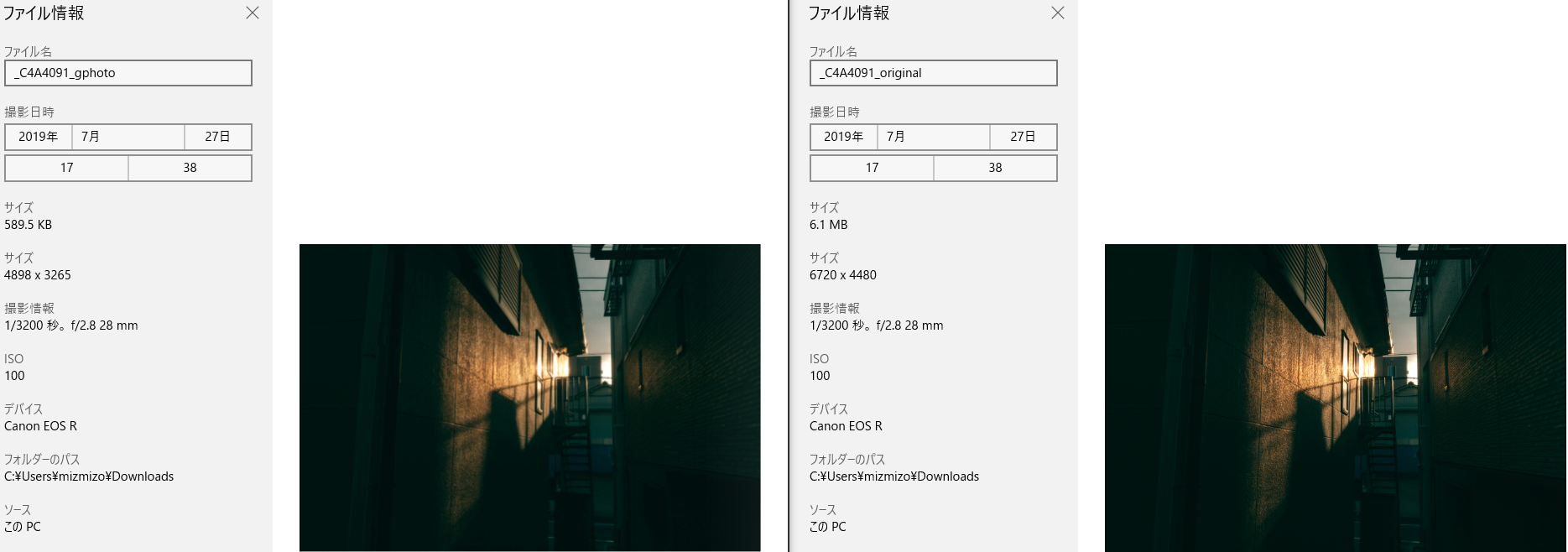
ここで問題なのはどれだけ画質が落ちたかです。思いっきり拡大して、よーーーく見るとGoogleフォトに保存した写真は細かい明暗の階調が失われている気がします。
正直なところ、かなり引き延ばして印刷するのでない限りGoogleフォトによる画質の劣化はわからない範囲です。ちなみにインスタのストーリーズで投稿できる最大サイズは約200万画素なので、1600万画素というのは十分すぎる画質です。 ただし、残念なことにRAW画像には対応していません。
どうしてもオリジナルの画質で保存したい!という場合は容量制限(15GB)または月額250円で100GB(それ以上も可)に増量できますが、Googleフォトの『高画質』設定で満足できない場合は次以降で解説するクラウドを使う方がおすすめです。
Amazon Photos(Amazon Drive)
Amazon プライム会員が使える、Amazon Photosというクラウドがあります。こちらはなんと容量無制限、オリジナル画質、RAW画像対応です。
スマホでもAmazon photos、Amazon Driveというアプリからアクセスできます。Amazon Photosも自動で日付ごとや人ごとに写真を分類してくれ、 Googleフォトほどではないですがアシスタント機能が充実しています 。プライム会員費(年間4900円)がかかりますが、すでに会員登録しているor有料でもいいなら、最強の写真用クラウドと言っていいでしょう。
ただし注意点が1つ。今のところキヤノンの新しいRAW画像形式CR3には対応していません。Kiss MやEOS Rを使っている人(私!!!)は要注意です。早く対応してほしい…
結論を先に言ってしまうと、私はAmazon Photosが一番おすすめです。プライム会員費は値上げもあってそれなりの値段ですが、今回紹介するクラウドの中では一番コスパが良いです。お急ぎ便やPRIME VIDEOも使えてこの値段というのはかなりお得でしょう。
また、mizmizoおすすめの利用方法を紹介しておきます。Amazon Photosから写真をアップすると、アルバム分けされずにアップされて一覧で表示されます。写真を共有するには1.写真をアップして、2.アルバムを作成して先ほどアップした写真を追加、3.アルバムの共有リンクを取得、という流れになって、アルバムに直接写真をアップすることができません。
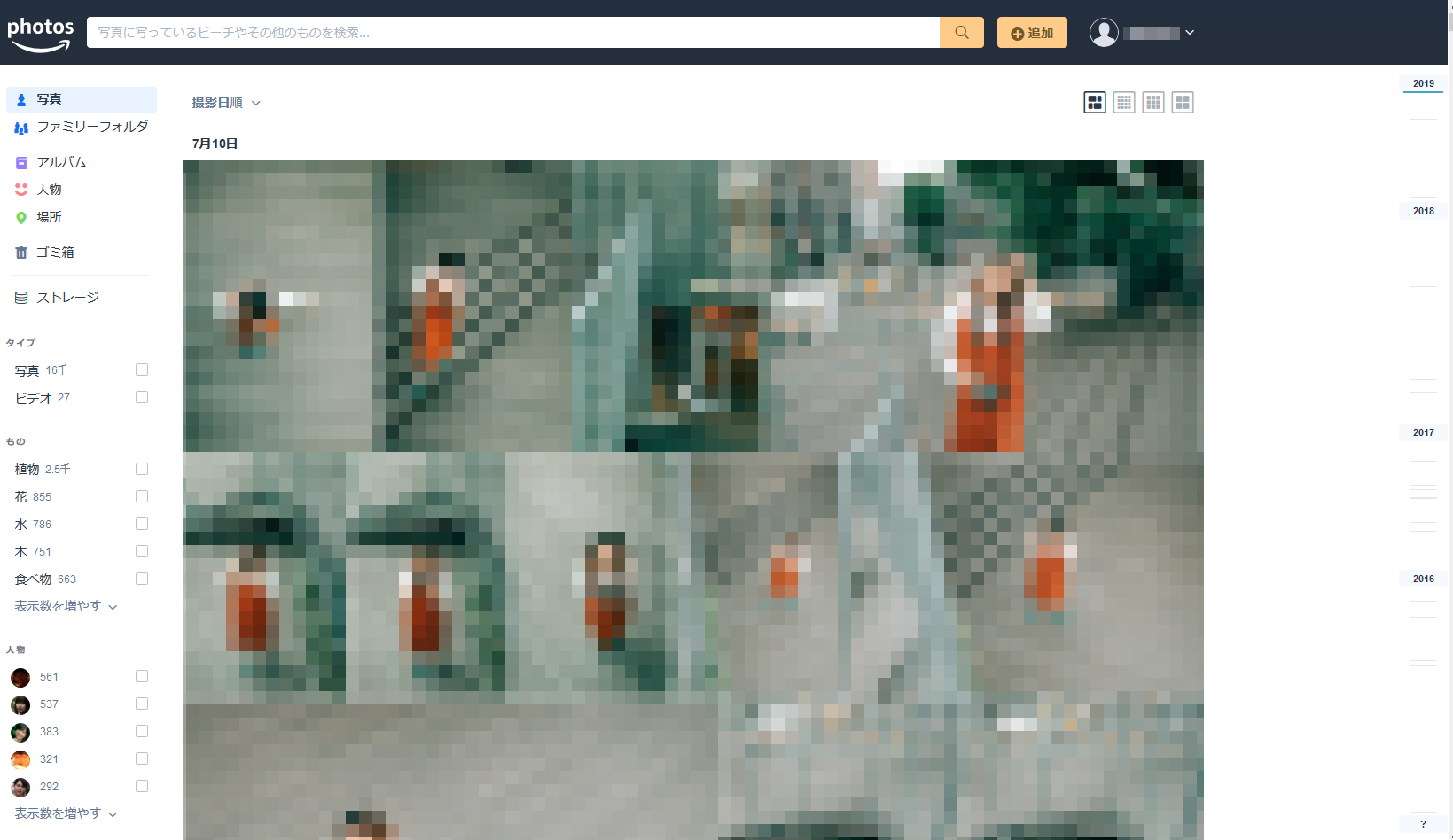
できればアルバムに直接写真を追加したいし、何度も撮影するモデルであれば『○○さん>MM月DD日』という様に二階層以上のフォルダ分けをした方が共有に便利です。それを解決するのがAmazon Driveです。実はAmazonプライム会員は写真専用のAmazon Photosの他に、動画などのファイルを保存できる5GB分のクラウド(Amazon Drive)が使えます。しかも、Amazon Driveにアップしても写真なら容量無制限で、ちゃんとAmazon Photosからも閲覧できるのです!何よりも良いのが、表示が写真の一覧ではなくフォルダ構成になっていること。そのため、共有したいフォルダを作って、そこに直接写真を追加していくことができます。
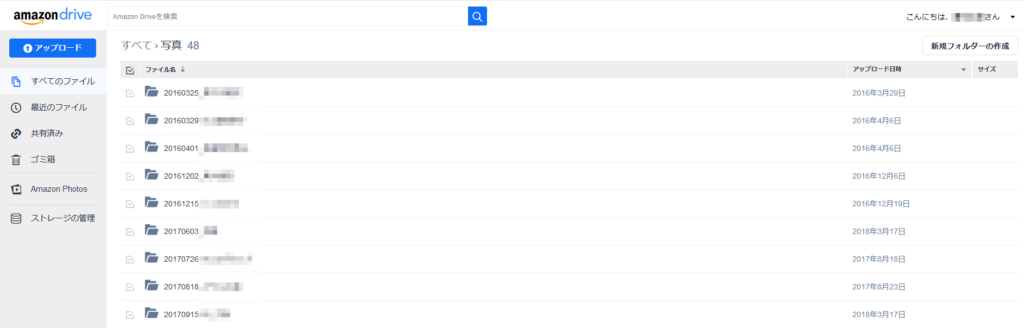
私は、1.PCからAmazon Drive上でフォルダ分けして写真をアップ⇒共有リンクを取得、2.モデルの方にリンクを送る、3.スマホからAmazon Photosで閲覧、という使い方をしています。共有された側はブラウザから閲覧することになりますが、Amazon DriveよりAmazon Photosの方がUIがシンプルで使いやすいのでそちらのリンクを共有しても良いでしょう。とても便利な使い方なので、クラウドの使い方に困っている人はぜひ試してみてください。
Google Drive(Google One)
ここからは写真専用ではないクラウドストレージの紹介です。
皆さんご存知のGoogle Driveでは、写真専用ではない=オリジナルのファイルをそのまま保存するので、画質も落ちないしRAW画像(CR3含む)もアップロード出来ます。画像ファイルのアップロードにはGoogleフォトやAmazon Photosの方が便利なので、基本的に出番はRAW画像(CR3含む)を保存したい場合と、小容量でもオリジナル画像を無料で保存したい場合だけになるでしょうか。使えるのは15GBまでなので、メインで使う場合は有料版(Google One)に登録が必要です。100GBなら月額250円、2TBで年額13,000円、それ以上のプランは月額1万円以上になります。
One Drive(Office 365 Personal)
One DriveもGoogle Driveと同様にオリジナルのファイルを保存できます。
あえて取り上げたのは、PCを購入すると、サブスクリプションタイプのOffice「Office 365 Personal 」が予めセットになっていることがあるからです。Office 365 Personalは最新のWordやExcelが使えるだけでなく、1 TB分のOne Driveが付いてきます。もしご自身のPCにインストールされているOfficeがOffice 365なら、One Driveを活用すれば大容量のストレージを利用することができます。
ギガファイル便
最後はストレージではありませんが、ファイル共有に使われるサービスのギガファイル便です。最近のアップデートで200GBまでのファイルを60日間ダウンロード可能なURLで共有することができるようになりました。
PC同士の共有なら、写真をzipファイルにまとめてアップ→URLを送って、受け取り側はzipをダウンロードして解凍するだけなので、大量の写真を共有するには非常に便利です。また、一度送ればそれで終わりなので、共有状態を保つためにクラウドを契約し続けないといけない、ということもありません。
ただし、スマホでzipファイルを受け取るにはClipboxなどの別アプリが必要があったり、必要な写真だけを選んで保存が出来なかったりとかなり使い勝手が悪くなるので、PC専用と考えた方が良いでしょう。
結局どれを使えば良いの?
5つのクラウドストレージ(+共有)サービスを紹介してきましたが、最後にそれぞれを機能・料金で比較してみましょう。
| 機能・料金 | Googleフォト | Amazon Photos | Google Drive | One Drive ※Office 365 Personal | ギガファイル便 |
| 画質の保持 | ○ | ◎ | ◎ | ◎ | ◎ |
| RAW画像対応 | × | ○※CR3以外 | ◎ | ◎ | ◎ |
| 保存容量 | ◎ | ◎ | △ | 〇 | ◎ |
| スマホ対応 | ◎ | ◎ | ◎ | ◎ | × |
| 使い勝手 | ◎ | ◎ | 〇 | 〇 | 〇 |
| 料金 | ◎ | 〇 | 〇 | 〇 | ◎ |
編集済みの写真を無料で無制限に保存したいならGoogleフォトが最適です。RAW画像(CR3以外)やオリジナル画質の写真を保存したい場合はAmazon Photosがおすすめです。どうしてもCR3ファイルの保存が必要な場合と、小容量でもオリジナル画質を無料で保存したい場合はGoogle DriveかOne Driveをご自身の状況に合わせて利用してみてください。
今回は写真をバックアップ・共有するのに最適なクラウドストレージについて考察してみました。皆さんの使い方にはどれが一番合っていたでしょうか?写真のバックアップ・共有で悩んでいる人のお役に立てたら嬉しいです。
次回は自宅のHDDで安全に写真を保存する方法について考察していきます。では、良いフォトライフを!





コメント